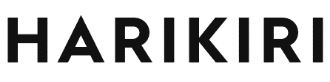Googleショッピング広告とは?メリット・デメリットから成果を上げるポイント!
2025/07/30 WEB広告「Googleショッピング広告ってなに?」
「Googleショッピング広告のメリットやデメリットが知りたい」
今回は上記に回答する記事です。
「Googleショッピング広告」はGoogle広告の一つで、検索結果に画像付きで広告を配信できます。
直接商品ページへ誘導することも可能で、購買意欲の高いユーザーを集客することも可能です。
そこでこの記事ではGoogleショッピング広告の基本概要から費用面に加えて、メリット・デメリットについて解説します。
記事後半からはショッピング広告を効果的に利用するポイントも紹介するので、ぜひ参考にしてください!
目次
Googleショッピング広告とは?
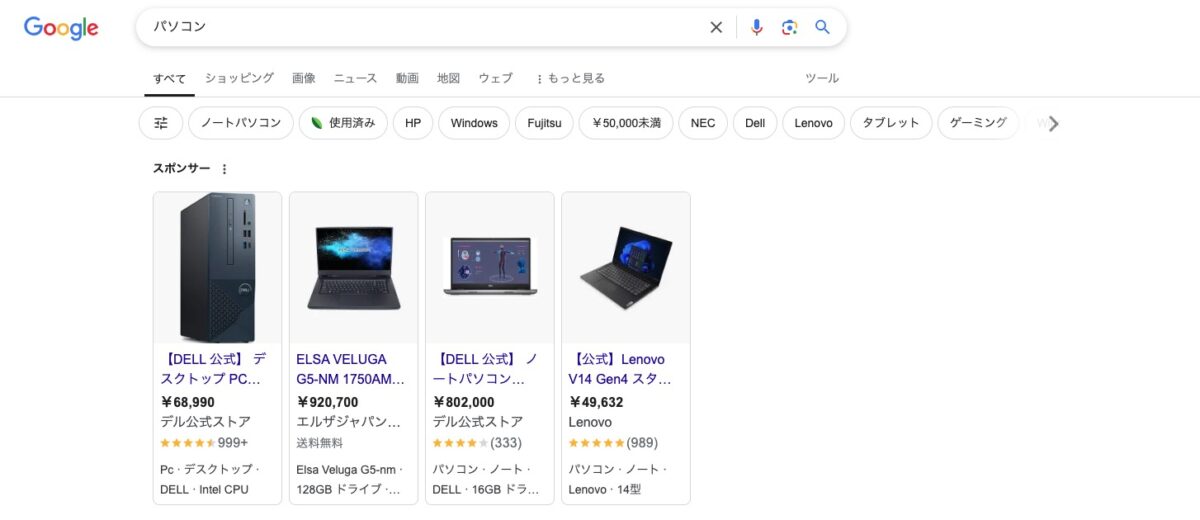
上記のようにGoogleショッピング広告は、検索結果画面に「画像」+「商品情報」がセットで配信される広告です。
ユーザーが検索したキーワードと連動する検索連動型で、リスティング広告と同じタイプとなります。
通常のリスティング広告よりも上部に掲載され、スマートフォンの場合ショッピング広告の画面占有率も高くなり、ユーザーの目を引きます。
検索結果の上部に画像付きで掲載され、価格・色・サイズなどのバリエーションを広告に表示することも可能です。
そのため購買意欲の高いユーザーを集めやすく、ECサイトと相性が良い広告となります。
仕組み
Googleショッピング広告の仕組みは下記のとおりです。
- ユーザーがGoogleでキーワードを調べる
- Googleがキーワードを解析してGoogle Merchant Centerにデータ共有
- Google Merchant CenterがキーワードとマッチするデータをGoogleに共有する
- ユーザーに広告を表示する
Googleショッピング広告の仕組みは少し変わっていて、広告主がキーワードを設定できません。
広告主は事前に自社の商品を登録し、Googleがユーザーの検索したキーワードを解析します。
なお広告主が商品を登録しておく場所は「Google Merchant Center」と呼ばれます。
Googleは解析したキーワードをもとに「Google Merchant Center」から、ユーザーにマッチした広告を流す仕組みです。
そのためGoogleショッピング広告では、広告主がキーワードを設定することはありません。
配信面
Googleショッピング広告の配信面は、
- ショッピングタブ
- Google 検索結果画面
- Google 画像検索画面
- Google Map(ローカル在庫広告の配信に限る)
- Google 検索パートナーサイト
上記5つです。
Google Map内にも「ローカル在庫広告」を設定することで、ショッピング広告を掲載することができます。
なおGoogleの「検索パートナーサイト」とは、
- livedoor
- goo
- BIGLOBE
などが挙げられます。
費用
Googleショッピング広告は、広告がクリックされるごとに費用がかかる「クリック課金」です。
単価の相場は10〜30円程度とされており、リスティング広告よりも安い傾向にあります。
Googleショッピング広告とP-MAXキャンペーンの違い
ショッピング広告を利用できるキャンペーンは、通常の「ショッピングキャンペーン」と「P-MAXキャンペーン」の2つがあります。
P-MAXキャンペーンは「Performance Max(パフォーマンスの最大化)」を意味し、機械学習による自動最適化が重視されます。
それぞれの違いは下記のとおりです。
| ショッピングキャンペーン | P-MAXキャンペーン | |
| 広告掲載面 |
|
Google広告すべての配信面(Gmai・ディスプレイ・YouTubeも含む) |
| 入札 | 手動・自動 | 自動 |
| 除外キーワード | 設定可 | 設定不可 |
| オーディンス設定 | キャンペーンごとにオーディエンス設定 | 機械学習向上のためオーディエンスシグナル設定のみ |
| ターゲティング | 通常のキャンペーンごとのオーディエンスターゲティング等 | 地域ターゲティングのみ |
| 商品のグループ化 | 可能 |
なお同じアカウントで通常の「ショッピングキャンペーン」と「P-MAXキャンペーン」を利用している場合、P-MAXキャンペーンが優先されます。
どちらのキャンペーンを選ぶべきかですが、
- 自分で細かく運用したい、ショッピング広告枠にのみ広告配信したい→通常のショッピングキャンペーン
- 自動化で工数を減らしたい→P-MAXキャンペーン
となります。
関連記事:P-MAXの運用方法|戦略的に広告効果を高める5つのポイントを徹底解説
Googleショッピング広告のメリット・デメリット

ここからはGoogleショッピング広告のメリットとデメリットを見ていきましょう!
メリット
クリック単価を抑えられる
ショッピング広告は商品を販売する目的で使用されます。
そのためブランド価値を向上したいと言った目的では使用されないため、他の広告に比べて競合が少ない傾向にあります。
さらに検索広告などに比べて設定が複雑である一方、裏を返せばライバルが少ないということです。
つまり参入するためのハードルが高く、クリック単価を抑えられる可能性が高いです。
その他の単価が低い理由として、検索広告よりも掲載枠が多いため、1つの広告枠に対する価値が低いことも挙げられます。
商品詳細ページへ誘導できる
ショッピング広告をユーザーがクリックすると、直接商品の詳細ページへ飛ぶことができます。
そのためシンプルな導線で商品を購入してもらうことが可能です。
一般的に「広告クリック」から「商品の購入」までの導線が複雑だと、ユーザーが途中で購入をやめる可能性が高まります。
広告をクリックしてトップページへ遷移し、その後自分で商品を見つけてカラーを決めて…と導線が難しいと、よほど欲しくなければ購入をやめそうですよね。
その点ショッピング広告は直接商品ページへ遷移できるため、コンバージョンを高めることにもつながるでしょう。
画像付きで商品情報を表示できる
ショッピング広告は検索結果面上部に、画像付きで広告配信されます。
リスティング広告よりもユーザーの目を引きやすく、シンプルに目立つのもメリットと言えるでしょう。
デメリット
ショッピング広告には大きく2つのデメリットがあります。
運用の手間がかかる
最大のデメリットは、Google Merchant Centerに自社商品のアップロードをする手間です。
前述したとおりGoogleショッピング広告を利用するためには、自社の商品を登録しGoogle Merchant Centerへアップロードする必要があります。
登録する商品の点数が少なければ良いのですが、多ければ多いほど面倒な作業で手間がかかります。
さらに価格の変動があった場合、情報の更新が必要です。
更新しないと広告が掲載されなくなるリスクもあり、工数が自然と増える傾向にあります。
キーワードの指定ができない
Googleショッピング広告は、広告主が「うちにはこんな商品があるよ」というリストを作成してGoogleと共有します。
その後Googleがそのリストを確認して、ユーザーが検索したキーワードにマッチした広告を配信する形です。
そのためリスティング広告のようにキーワード指定ができません。
つまり競合が少ない穴場のキーワードを探し、クリック単価を抑えて費用対効果を上げる…といった施策ができず、キーワード単位での予算管理は難しいです。
Googleショッピング広告の設定方法
基本的な流れは下記のとおりです。
- Google広告アカウントとGoogle Merchant Centerを連携する
- 商品フィードを作成する
- ショッピングキャンペーンを追加する
なお「Googleアカウント」や「Google Merchant Center」のアカウントがない場合は、登録するところから始めましょう。
その後の流れは下記のとおりです。
Google広告アカウントとGoogle Merchant Centerを連携する
- Google Merchant Centerの管理画面右上の「スパナマーク」から「リンクアカウント」を選択
- Google広告アカウントのIDを入力、「リンククエスト送信」を選択
- Google広告にログインして「承認」
商品フィードを作成する
次に自社の商品情報を作成しますが、4つの方法があります。
・Google スプレッドシート
・スケジュールされた取得
・アップロード
・Content AI
今回は代表的な「Google スプレッドシート」による作成方法を見ていきましょう。
- Google Merchant Centerにログイン
- 画面左にある「商品」→「商品フィードを作成」を選択
- 販売先の国・言語を選択
- メインフィードの名前を入力
- フィードの設定方法「Google スプレッドシート」を選択
- 「新しいGoogle スプレッドシートをテンプレートから作成」を選択
- メインフィード一覧から作成したフィード名を選択
- テンプレートを参考に商品情報を入力
- メインフィード一覧から作成したフィード名を選択し、画面右上の「今すぐ取得」を選択
ここまで完了するとGoogleによる審査が行われますが、完了までに3日ほどかかる可能性もあります。
ショッピングキャンペーンを追加する
最後にショッピングキャンペーンの追加方法です。
- Google広告にログイン
- 画面左側「キャンペーン」を選択
- 「+」→「新しいキャンペーン」の順番で選択
- 達成したい目標を選択
- キャンペーンタイプ「ショッピング」→「続行」の順番で選択
- Google Merchant Centerのアカウント・販売国・キャンペーンを入力し「続行」を選択
- キャンペーン名・予算・入札単価を入力し「キャンペーンの作成」を選択
上記で完了です。
とくに大事なのは商品フィード、つまり自社の商品を登録するところです。
商品フィード部分を間違えるとサイト内とフィード情報に差異が出てしまいます。
Googleの「商品データ仕様」を確認し、慎重に作成を行いましょう。
Googleショッピング広告に向いている商材
画像付きで広告配信されるため、視覚的にアピールしたい商材とショッピング広告は相性が良いです。
たとえば…
- 化粧品
- アパレル
- 健康食品
などは視覚的な情報があることで、ユーザーの購買意欲が促進されやすい傾向にあります。
Googleショッピング広告の禁止カテゴリー・配信制限
ショッピング広告は、Google広告のポリシーとはまた別に「禁止カテゴリー」や「配信制限」もあるので、下記を参考にしてください。
禁止カテゴリー
| 禁止カテゴリー | 例 |
| チケット販売 | コンサートチケット・バスの予約券など |
| 乗り物 | 自動車・キャンピングカー・トラックなど |
| 金融商品 | 投資・保険・証券など |
| 電子書籍・デジタル書籍 | PDF・MOBI・ePubなど |
| 通貨 | 貴金属・現地通貨・仮想通貨など |
| ギフトカード | MasterCard・VISA・American Expressの商標がついたギフトカードなど |
| サービス | 労働・専門知識・時間など商品として形が残らないものなど |
| 不動産 | 不動産・移動できない家・土地など |
| 定期請求 | デジタルコンテンツの定期購入など |
| ソフトウェアをDLしないと購入できない支払い方法 | ソフトウェアを別途インストールしないと購入できないデジタル フォトアルバム |
配信制限
・成人向けコンテンツ
・アルコール飲料
・著作権で保護されたコンテンツ
・ギャンブル関連コンテンツ
・ヘルスケア関連コンテンツ
・政治に関するコンテンツ
・商標
・高脂肪、高塩分、高糖分の食品や飲料
Googleショッピング広告で成果をあげるポイント
最後にGoogleショッピング広告で成果をあげる3つのポイントを紹介します!
商品フィードを常に最新化
商品フィードの内容は、常に最新の情報を保つのがポイントです。
たとえばサイトで残りの在庫数ないのに、表示された広告には「在庫あり」となっていたとします。
通常「サイト」と「商品フィード」の内容が異なれば審査落ちします。
しかし万が一そのままの状態で配信された場合、ユーザーはサイトに移動してから在庫切れであることを知ります。
結果的にユーザーは買いたいものも買えず満足度が下がり、商品も売れません。
さらに広告がクリックされた費用だけがかかり、踏んだり蹴ったりの状態になります。
そのため商品フィードは常に最新の状態を保つことが大切です。
商品情報を詳細に記載
Google Merchant Centerに商品の登録をするときは、より詳細に記載するようにしましょう。
詳細に記載しておくことで、Googleもどのような商品なのか判断しやすくなります。
また、ユーザーが詳細に情報を入れてキーワード検索した場合、広告が表示される可能性も高まります。
さらに購入する商品のイメージが固まっている場合も多いです。
言い換えれば購入する意思が強いケースも多く、取りこぼさないためにも詳細な情報を入力しておくことが大切です。
商品タイトルやディスクリプションに含有させたキーワードが、Google側における広告出稿するキーワードの参考例になります。
そのため、ディスクリプションに「プレゼントにも最適です」などの記載をいれると、カテゴリー問わずプレゼント系のキーワードに出稿されるケースがあるので注意です。こうした場合、補助フィード機能を利用すると、商品名を上書きすることが可能です。
逆に、出稿したいキーワードを含有させると、そのキーワードに広告を出すなど、ある程度のコントロールは可能です。
カテゴリレベルを細かく設定
商品カテゴリの「カテゴリレベル」は、最低でも3階層にすることもポイントです。
詳細に細かく設定することでGoogleが商品内容を正確に判断でき、購入意欲の高いユーザーへの広告表示回数UPも期待できます。
結果的にコンバージョンを高める要因にもなるため、カテゴリレベルは細かく設定しましょう。
まとめ
今回はGoogle広告の「ショッピング広告」について解説しました。
検索結果画面の上部に「画像」+「商品情報」がセットで配信されるため、ユーザーの目を引きやすくコンバージョンを高める一助にもなるでしょう。
さらにクリック単価も抑えることができ、効果的に運用できれば費用対効果UPにもつながります。
とくにアパレルや化粧品など、視覚的アピールが大事になる商品を扱っている場合は相性が良いです。
ECサイトを運営している方は、ぜひGoogleショッピング広告を利用してみませんか?
無料相談